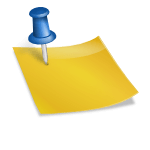La NVIDIA rilascia molto spesso nuovi driver per le sue schede video, è fondamentale tenerli sempre aggiornati perchè le nuove versioni incrementano anche notevolmente le prestazioni, non solo nei videogiochi ma anche con i programmi di grafica e con i browser per la navigazione e nelle visione di filmati.
Colleghiamoci quindi al sito di supporto della Nvidia che c’è anche in italiano e inseriamo il modello completo della scheda video che abbiamo installata.
Dalla pagina NVIDIA Driver Downloads, scegliere il tipo di prodotto, la serie di prodotti, il prodotto, il sistema operativo, il tipo di download e la lingua. Fare quindi clic sul pulsante “CERCA”.
Tutti i driver NVIDIA offrono tutte le funzionalità e il supporto delle applicazioni per i giochi e le applicazioni creative più importanti. Se siete giocatori che danno priorità al supporto del giorno di lancio dei giochi, delle patch e dei DLC più recenti, scegliete Game Ready Driver (GRD). Se siete creatori di contenuti che danno priorità alla stabilità e alla qualità per i flussi di lavoro creativi, come il montaggio video, l’animazione, la fotografia, la progettazione grafica e il livestreaming, scegliete Studio Driver (SD).
- Fare clic sul pulsante DOWNLOAD per scaricare il programma di installazione del driver di visualizzazione NVIDIA. Salvare il file sul disco rigido
- Prima di iniziare il processo di installazione, chiudere tutti i programmi aperti. Questo include le utility di monitoraggio della GPU (es. EVGA Precision X, MSI Afterburner, ecc.) che potrebbero utilizzare attivamente la scheda grafica (es. per la regolazione delle prestazioni, l’overclocking, il controllo della ventola). Se il PC è monitorato da un programma antivirus/anti-malware aggressivo, si consiglia di disabilitare anche il monitoraggio live. Se questi tipi di applicazioni rimangono aperte durante l’installazione del driver, potrebbero impedire la corretta registrazione di alcune parti del driver, con conseguenti ripercussioni sulle prestazioni o sulla stabilità.
- Fare clic con il pulsante destro del mouse sul file di installazione del driver di visualizzazione NVIDIA e selezionare Esegui come amministratore.
Se viene richiesto dal Controllo dell’account utente di Windows, fare clic su Sì.
- Vi verrà chiesto di specificare dove verranno memorizzati i file temporanei del driver. Si consiglia di utilizzare il percorso predefinito facendo clic sul pulsante OK.
- Scegliere i componenti che si desidera installare e selezionare ACCETTA E CONTINUA.
- Scegliere quindi Personalizzato (Avanzato). Quindi fare clic su AVANTI
- Selezionare Esegui installazione pulita e poi fare clic su AVANTI.
- Al termine dell’installazione, riavviare il PC per completare l’installazione.